Как переустановить Windows 10 без потери данных
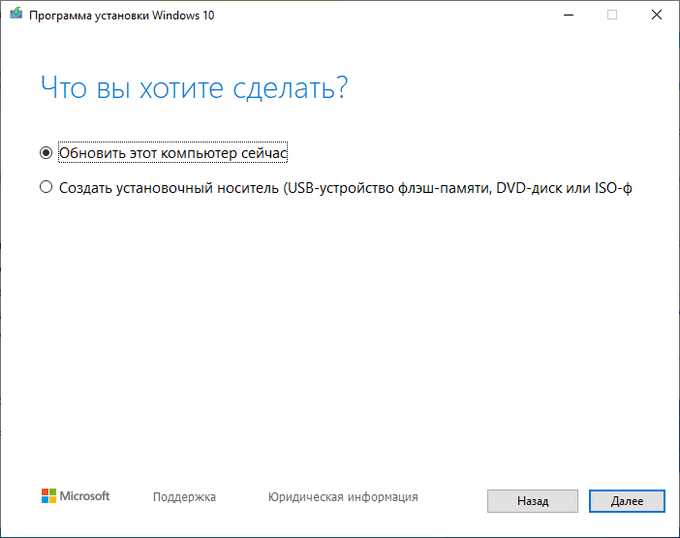
В наше время компьютеры — это не просто инструменты для работы или развлечений, они стали незаменимой частью нашей повседневной жизни. Но что делать, если ваша операционная система начинает подводить или вы столкнулись с серьезными проблемами, которые не удается решить с помощью обычных методов? Конечно, можно вызвать специалистов и потратить немало денег на ремонт, но сегодня мы расскажем вам о надежном способе восстановить Windows 10 самостоятельно.
Этот способ позволит вам переустановить операционную систему без потери самой ценной вещи — ваших данных. Мы живем в эпоху информационных технологий, где каждый из нас хранит важные документы, фотографии, видео и другие ценные файлы на компьютере. Поэтому так важно иметь возможность восстановить операционную систему, не потеряв при этом полезную информацию.
Восстановление Windows 10 может прозвучать сложно и страшно, но на самом деле это процесс, доступный даже пользователям с минимальными навыками работы с компьютером. С помощью простых инструментов и нескольких простых шагов, вы сможете вернуть свою операционную систему к жизни, не затрагивая при этом ваши файлы и данные. Важно лишь следовать нашим рекомендациям и не торопиться, чтобы избежать возможных ошибок и проблем.
Переустановка ОС Windows 10 без удаления персональных файлов и программ
В данном разделе мы рассмотрим процесс переустановки операционной системы Windows 10 с сохранением всех ваших личных файлов и установленных программ. Этот метод позволяет вам обновить вашу операционную систему и исправить возможные проблемы без потери важных данных.
Процесс переустановки операционной системы Windows 10 без удаления личных файлов и программ основан на использовании функций встроенной или загружаемой утилиты для восстановления Windows. Подобные инструменты позволяют вам создать резервные копии ваших файлов, а затем использовать их для восстановления системы без потери данных.
Перед тем, как начать процесс переустановки Windows 10, убедитесь, что у вас есть доступ к надежному источнику для хранения резервных копий ваших файлов. Это может быть внешний жесткий диск, облачное хранилище или другое подобное устройство.
| Шаги переустановки Windows 10 без потери данных: |
|---|
| 1. Создайте резервные копии ваших важных файлов и папок на внешний накопитель или другое устройство хранения. |
| 2. Откройте настройки Windows 10 и выберите раздел «Обновление и безопасность». |
| 3. В разделе «Восстановление» выберите опцию «Начать» под разделом «Полный сброс компьютера». |
| 4. На следующем экране выберите опцию «Сохранить мои файлы» и следуйте инструкциям на экране для завершения процесса переустановки ОС Windows 10. |
После завершения процесса переустановки Windows 10 ваша операционная система будет обновлена до свежей версии, но все ваши персональные файлы и программы останутся на месте. Вы сможете продолжить работу на вашем компьютере без необходимости установки всех программ и восстановления файлов с нуля.
Важно отметить, что хотя данный метод переустановки Windows 10 без удаления личных файлов и программ минимизирует риск потери данных, всегда рекомендуется выполнять резервное копирование всех важных файлов перед процессом переустановки, чтобы избежать потери информации в случае непредвиденных ситуаций.
Создание резервной копии информации перед проведением новой установки операционной системы
При подготовке к переустановке операционной системы Windows 10 без потери важных данных, рекомендуется создать резервную копию всех необходимых файлов и информации. Это позволит избежать потери значимых данных и обеспечит безопасность в случае возникновения непредвиденных ситуаций.
Процесс создания резервной копии данных перед переустановкой операционной системы заключается в копировании и сохранении всех важных файлов на внешний носитель, такой как внешний жесткий диск, USB-флэшка или сетевое хранилище. Это позволяет сохранить личные файлы, документы, фотографии, видео и другую информацию, которая важна для пользователя.
Имея резервную копию данных перед переустановкой операционной системы, пользователь может быть уверен в сохранности своей информации, даже если что-то пойдет не так в процессе установки. Также это облегчает последующую загрузку данных и восстановление работы системы после завершения новой установки Windows 10.
Для создания резервной копии данных перед переустановкой операционной системы Windows 10, можно воспользоваться различными инструментами, такими как программы для резервного копирования, облачные хранилища или встроенные функции операционной системы.
| Программа для резервного копирования | Позволяет выбрать необходимые файлы и папки для сохранения на внешний носитель. Обычно предоставляет возможность создавать автоматические и регулярные резервные копии. |
| Облачное хранилище | Позволяет загрузить и сохранить важные файлы в облачное пространство для дополнительной безопасности и доступа к ним из любого места с подключением к интернету. |
| Встроенные функции операционной системы | Windows 10 предлагает несколько встроенных инструментов для создания резервной копии данных, включая функцию «Резервное копирование и восстановление» и инструмент «История файлов». |
Выбор метода для создания резервной копии данных перед переустановкой системы зависит от индивидуальных предпочтений и требований пользователя. Важно помнить, что создание резервной копии данных перед переустановкой операционной системы является неотъемлемой частью процесса, который обеспечивает сохранность информации и спокойствие пользователя в случае возникновения проблем.
Шаги по восстановлению операцонной системы Windows 10 с сохранением персональных файлов и программ
В данном разделе будут представлены пошаговые инструкции по восстановлению операционной системы Windows 10 с сохранением всех важных персональных файлов и установленных программ. Это позволит вам обновить систему и исправить возможные проблемы, не потеряв при этом никаких данных.
- Шаг 1: Подготовка к переустановке
- Шаг 2: Создание резервной копии важных файлов
- Шаг 3: Подготовка установочного носителя
- Шаг 4: Запуск процесса восстановления
- Шаг 5: Выбор опции сохранения личных файлов и программ
- Шаг 6: Ожидание завершения процесса восстановления
- Шаг 7: Проверка сохраненных файлов и программ
Перед началом переустановки операционной системы необходимо выполнить ряд подготовительных действий. Помимо этого, рекомендуется создать резервную копию всех важных файлов, чтобы не потерять их в случае возникновения каких-либо проблем. Для восстановления системы следует подготовить установочный носитель, например, флеш-накопитель с образом Windows 10 или диск с установочным дистрибутивом. После запуска процесса восстановления будет предоставлена возможность выбрать опцию сохранения личных файлов и программ. Необходимо следовать указаниям мастера восстановления и дождаться завершения процесса. После успешной переустановки системы следует проверить сохраненные файлы и программы, чтобы убедиться, что они остались доступными и работоспособными.
Проверка работоспособности системы после переустановки
После переустановки можно проверить доступность различных системных приложений и программ, а также их функциональность. Рекомендуется протестировать работу интернет-браузера, почтового клиента, мультимедийных проигрывателей и других приложений, которые часто используются в повседневной работе на компьютере.
Дополнительно стоит проверить работу аппаратных компонентов, таких как принтер, сканер, камера и т.д. Для этого необходимо подключить соответствующие устройства и убедиться, что операционная система успешно распознала их и готова к использованию.
Также рекомендуется запустить системные обновления и убедиться, что все необходимые обновления и патчи были установлены верно. Обновления операционной системы важны для обеспечения безопасности и стабильной работы компьютера.
В случае обнаружения каких-либо проблем или некорректной работы системы после переустановки, стоит обратиться к документации операционной системы или провести поиск онлайн-ресурсов, которые могут помочь в решении проблемы. Также можно связаться с технической поддержкой, чтобы получить дополнительную помощь и рекомендации.

Похожие записи: